(踩坑日记)Win10下安装Ubuntu18.04(包括NIVIDIA驱动安装,以及软件安装)+主题美化+设置多cuda切换+通过anaconda下安装tensorflow1.x-gpu以及pytorch-gpu
WIN10安装下的部分注意事项
首先,一定要保证你的Win10是正常的,不能缺省文件,主要是分区和引导方面的文件。
Win10安装
Win10的安装比较简单,使用一个U盘去下载你想装的系统对应的ISO(镜像文件)即可。特别要注意的是需要确定你电脑的分区是gpt分区还是mbr分区,具体办法可以上网查询。我安装的是Pro版,需要C盘的分区方式必须是gpt。接下来,就一直下一步下一步就好了,装好后声卡、网卡和显卡应该都是有的。
如果双系统下,不小心删除了引导项
即开机就进入如下界面:

这样的话,有一个适合小白的方法,就是做一个大白菜PE启动盘进行grub修复。用U盘做好启动盘后进入下面的界面,可以看到有修复的工具用(也可能放在底部的开始里面),另外一种修复的方式就是使用分区工具删除Ubuntu系统,然后找到win的C盘盘符,再进行修复,这样一定能进win,但是会清除Ubuntu系统。
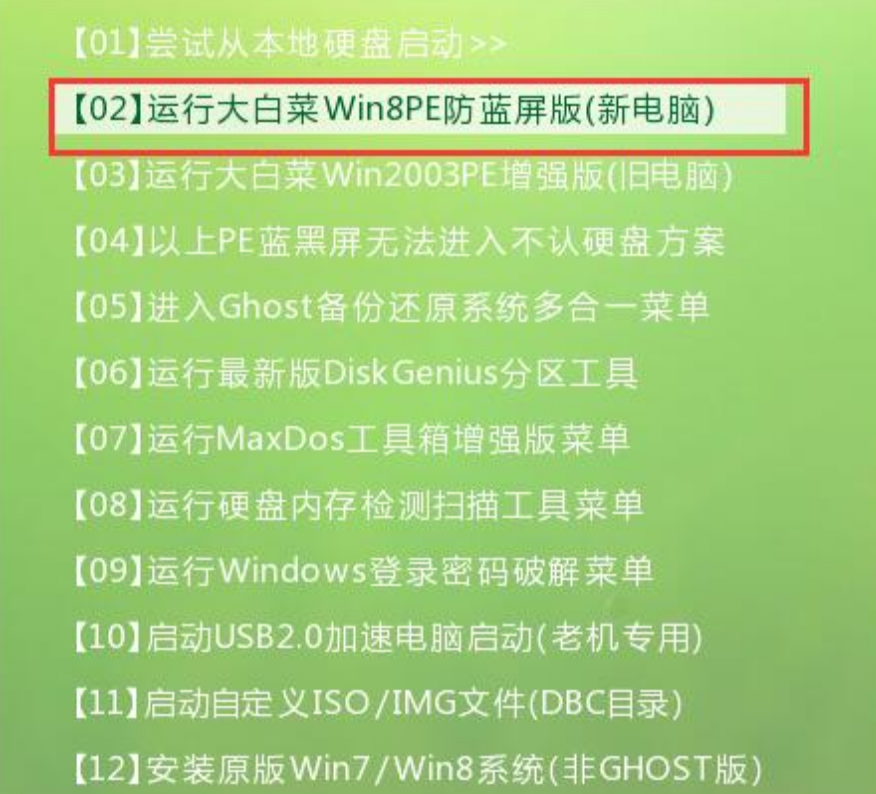
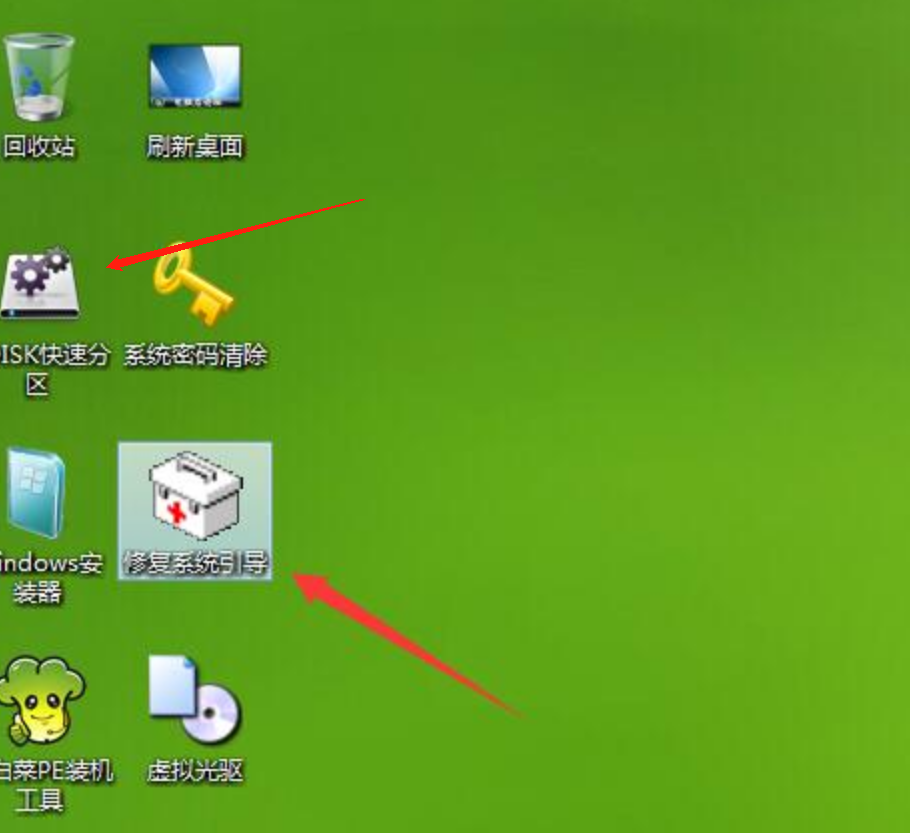
Ubuntu18.04安装
首先,需要在win上压缩一块空闲磁盘出来。
制作启动盘
可以使用UltraISO,也可以使用rufus。需要注意的是UltraISO的话基本没有什么好改的,rufus需要注意的是 partition scheme(分区方式)是mbr(图中的),还是gpt;系统引导方式是不是UEFI;还有file system文件系统等。这次我选用的UltraISO,烧录好了,插入U盘后,启动目标电脑,按F8或F12(不同品牌不同)进入选择安装界面。
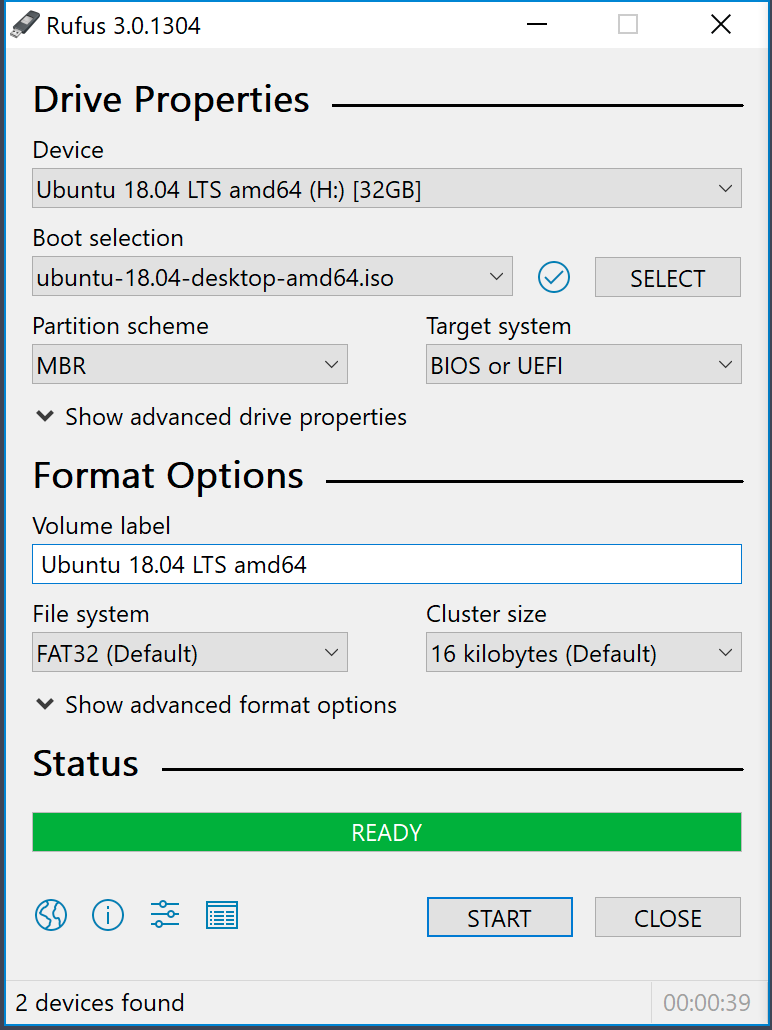
点击 install ubuntu 后进入黑屏问题
有可能你点击install Ubuntu后,显示器并不会显示任何信息,呈现黑屏状。我安装19.04不会出现这个问题,但是安装18.04时会出现这个问题,这是由于Ubuntu对显卡支持有问题,需要手动添加显卡驱动选项,没有显卡,当然显示不了任何东西。
首先,在选择安装界面时,选中“install ubuntu”时,不要着急按“enter”,按“e”进入编辑模式。在屏幕中的文本中,找到“quite splash”这两个单词,其后面有“- - -”,将其改为“nomodeset”(我们使用的时N卡,所以添加nomodeset),然后按“F10”开始安装。
注意安装完后仍需要设置,是因为安装的时候只是临时设置显卡模式。开机进入引导界面(有的需要按住shift或者esc界面才会进入引导界面),选中“ubuntu”,同样按“e”进入编辑模式,按照上述方式找到“quite splash”并在其后添加“nomodeset”(此次不用删除任何其他文字),然后按“F10”进入系统。
进去之后打开终端,输入命令
sudo gedit /etc/default/grub
找到 GRUB_CMDLINE_LINUX_DEFAULT=“quiet splash” 这一行,改为
GRUB_CMDLINE_LINUX_DEFAULT="quiet splash nomodeset"
保存后,在终端中输入:
sudo update-grub
然后重启即可。
此外关于黑屏还可以使用切换到 tty 界面来安装,按住 ctrl+alt+F3,返回图形界面使用 ctrl+alt+F7。
Ubuntu的安装
在进入ubuntu的安装界面后,需要我们选择的不多。首先,需要选中“为图形或无线硬件,以及其它媒体格式安装第三方软件”。
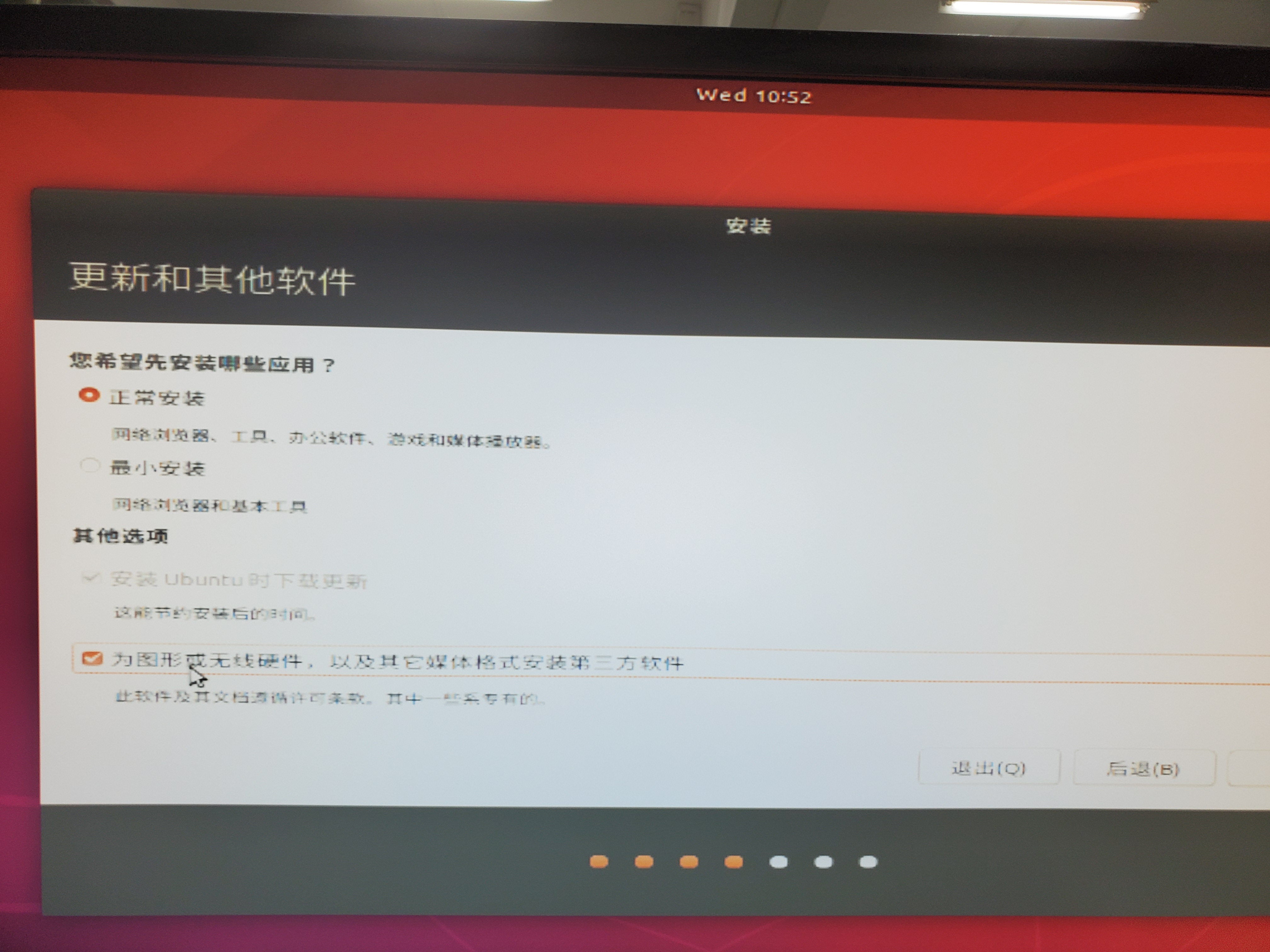
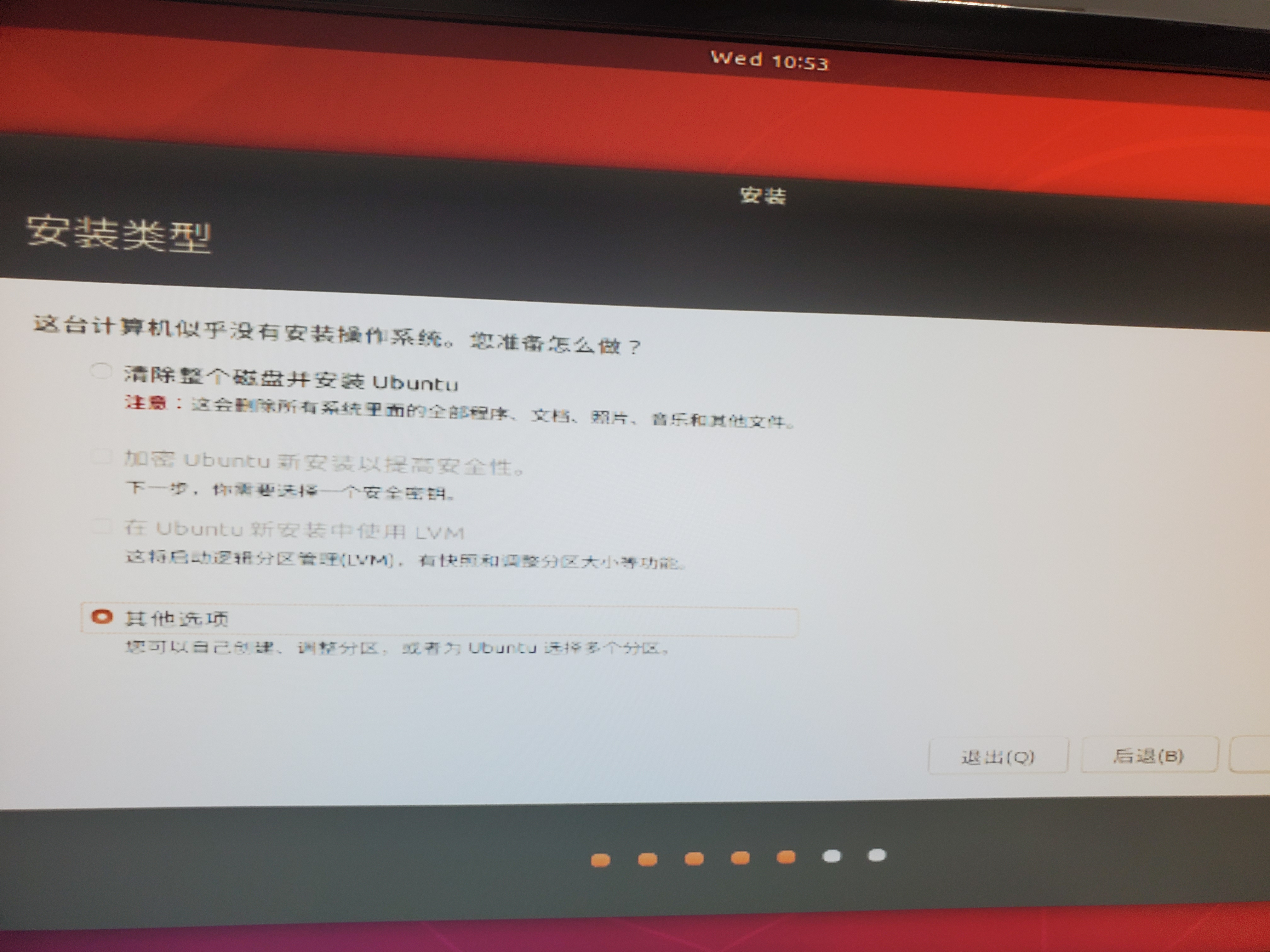
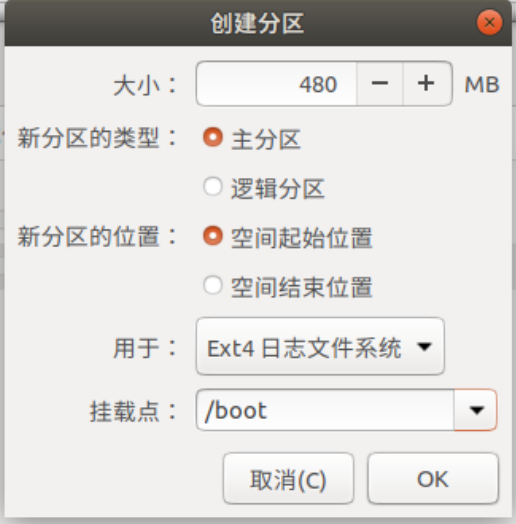








 最低0.47元/天 解锁文章
最低0.47元/天 解锁文章

















 被折叠的 条评论
为什么被折叠?
被折叠的 条评论
为什么被折叠?








